Comment réparer le thème sombre ne fonctionne pas dans l'explorateur de fichiers Windows 10 ?
Publié: 2019-03-07Le thème sombre est un ajout très bienvenu à Windows 10. Dans les versions antérieures de Windows, on ne pouvait utiliser le mode sombre que pour certaines applications : à savoir, Paramètres, Photo et Vidéo. Maintenant, vous pouvez également activer le thème sombre pour l'explorateur de fichiers. Cependant, un certain nombre d'utilisateurs ont signalé des problèmes d'activation du thème sombre pour l'Explorateur de fichiers dans Windows 10. Alors, que se passe-t-il si le mode sombre de l'Explorateur de fichiers de Windows 10 ne fonctionne pas sur votre PC ?
Dans cet article, nous examinons le problème "le thème sombre ne s'applique pas à l'explorateur de fichiers" et les moyens de le résoudre.
Comment résoudre le problème du thème sombre de l'Explorateur Windows qui ne fonctionne pas ?
Il existe plusieurs causes courantes derrière le problème - et il existe quelques méthodes que vous pouvez essayer d'activer le mode sombre pour l'Explorateur de fichiers dans Windows 10. Elles incluent :
- Installation de la dernière mise à jour du système
- Revenir au thème par défaut
- Redémarrage de l'explorateur de fichiers
- Déconnexion et reconnexion
- Création d'un nouveau compte utilisateur
- Exécution d'analyses SFC et DISM
Première méthode : installation de la dernière mise à jour du système
Parfois, la raison pour laquelle le thème sombre ne fonctionne pas pour l'Explorateur de fichiers sur votre PC peut être aussi simple qu'une mise à jour manquante. Notez que le thème sombre pour l'explorateur de fichiers n'a été ajouté à Windows 10 que dans le cadre de la dernière mise à jour d'octobre. Vous devrez donc installer la dernière version (1809) avant de pouvoir utiliser le mode sombre pour l'explorateur de fichiers sur votre PC. Voici comment vérifier si la mise à jour est installée :
- Utilisez la combinaison de touches Win + R et entrez Winver. Appuyez sur Entrée.
- Vous pourrez voir toutes les données de base de votre système. Vérifiez la section version : si ce n'est pas la version 1809, cela signifie que vous n'avez pas installé la mise à jour.
Si tel est le cas, continuez et installez la mise à jour. Voici comment procéder :
- Allez dans Paramètres (vous pouvez le faire via le raccourci Win+I).
- Dans Paramètres, accédez à la section Mise à jour et sécurité.
- Dans la partie droite de la fenêtre, cliquez sur Rechercher les mises à jour.
- Windows va maintenant lancer une analyse des mises à jour disponibles et les installer en arrière-plan.
Une fois que vous avez réussi la mise à niveau vers la version 1809, vous pouvez réessayer d'activer le thème sombre dans l'explorateur de fichiers et voir si le problème s'est résolu de lui-même.
Deuxième méthode : revenir au thème par défaut
L'un des avantages de Windows 10 est qu'il offre de nombreuses options de personnalisation et vous permet de basculer entre une variété de thèmes. Cependant, cela peut également être la cause des problèmes que vous rencontrez avec le thème sombre dans l'explorateur de fichiers. En fait, vous ne pourrez pas activer le thème sombre à moins que vous n'utilisiez le thème par défaut du système.
Revenir au thème par défaut est très simple. Voici ce que vous devrez faire :
- Allez dans Paramètres et accédez à la section Personnalisation.
- Dans le menu, sélectionnez Thèmes.
- Dans la liste des thèmes disponibles, cliquez sur Windows.
Vous avez maintenant basculé avec succès vers le thème par défaut et devriez pouvoir utiliser le thème sombre dans l'explorateur de fichiers sans problème.
Troisième méthode : redémarrer l'explorateur de fichiers
La raison pour laquelle le thème sombre ne fonctionne pas dans votre explorateur de fichiers peut être l'explorateur de fichiers lui-même. Des problèmes mineurs dans votre système peuvent être la cause de cela et d'un certain nombre d'autres problèmes.
Dans ce cas, le problème peut être résolu en redémarrant simplement l'Explorateur de fichiers. Voici comment redémarrer
Explorateur de fichiers:
- Affichez le Gestionnaire des tâches via le raccourci Ctrl + Maj + Échap.
- Recherchez l'Explorateur Windows, cliquez avec le bouton droit sur le programme et sélectionnez Redémarrer.
Une fois le programme redémarré, essayez à nouveau d'activer le thème sombre.

Quatrième méthode : déconnexion et reconnexion
Si vos problèmes d'utilisation du thème sombre pour l'Explorateur de fichiers résultent d'un problème système, une autre solution efficace peut consister à vous connecter et à vous déconnecter de votre compte.
- Allez dans Démarrer et cliquez sur l'icône de votre profil.
- Dans le menu, sélectionnez l'option Déconnexion.
- Pour vous reconnecter, choisissez votre compte utilisateur et entrez les informations de connexion.
Maintenant, essayez à nouveau d'appliquer le thème sombre dans l'explorateur de fichiers - vous devriez pouvoir l'utiliser sans aucun problème.
Cinquième méthode : création d'un nouveau compte utilisateur
Si aucune des méthodes ci-dessus n'a fonctionné, la cause du problème pourrait être un compte d'utilisateur corrompu. Pour résoudre le problème, vous devrez créer un nouveau compte utilisateur. Voici comment procéder :
- Ouvrez l'application Paramètres et accédez à la section Comptes.
- Dans le menu de gauche, choisissez Famille et autres personnes.
- Dans la partie droite de la fenêtre, sélectionnez Ajouter quelqu'un d'autre à ce PC.
- Cliquez sur Je n'ai pas les informations de connexion de cette personne et accédez à Ajouter un utilisateur sans compte Microsoft.
- Choisissez le nom de votre nouveau compte et cliquez sur Suivant.
Lorsque votre nouveau compte est prêt, connectez-vous au nouveau compte et essayez à nouveau d'activer le thème sombre dans l'explorateur de fichiers.
Sixième méthode : exécuter des analyses SFC et DISM
Parfois, vous ne pourrez peut-être pas appliquer le thème sombre dans l'Explorateur de fichiers en raison d'une installation corrompue. Dans ce cas, nous vous recommandons d'exécuter une analyse SFC (System File Checker). Ce n'est pas une procédure compliquée - vous n'aurez qu'à faire ce qui suit :
- Exécutez l'invite de commande en tant qu'administrateur. Pour ce faire, utilisez la combinaison de touches Win + X et choisissez Invite de commandes (Admin) dans la liste.
- Une fois le programme ouvert, tapez sfc / scannow et appuyez sur Entrée.
L'analyse de votre système va maintenant commencer - cela devrait prendre de 10 à 15 minutes.
Si, pour une raison quelconque, vous ne parvenez pas à exécuter une analyse SFC ou si l'exécution de l'analyse ne résout pas le problème, essayez d'exécuter une analyse DISM en procédant comme suit :
- Exécutez à nouveau l'invite de commande en tant qu'administrateur.
- Exécutez la commande DISM /Online /Cleanup-Image /RestoreHealth.
- L'analyse va maintenant commencer - notez que cela peut prendre 20 minutes ou plus, vous devrez donc être patient.
Après avoir exécuté l'analyse, essayez à nouveau d'activer le thème sombre et voyez si le problème a disparu.
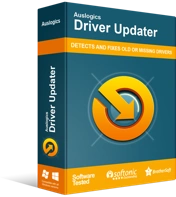
Résoudre les problèmes de PC avec Driver Updater
Les performances instables du PC sont souvent causées par des pilotes obsolètes ou corrompus. Auslogics Driver Updater diagnostique les problèmes de pilote et vous permet de mettre à jour les anciens pilotes tous en même temps ou un à la fois pour que votre PC fonctionne plus facilement
Garder votre système Windows à jour est l'un des aspects clés du bon fonctionnement du thème sombre et d'autres fonctionnalités et mises à niveau sur votre PC. Cela inclut la mise à jour régulière de vos pilotes, ce qui peut être une entreprise assez redoutable lorsqu'elle est effectuée manuellement. Pour faciliter les choses, vous pouvez utiliser un logiciel spécialisé comme Auslogics Driver Updater. Une fois installé, le programme analysera régulièrement votre ordinateur à la recherche de problèmes potentiels de pilote et les résoudra en un seul clic.
